Amazons lineup af Alexa Indbyggede telefoner er en god mulighed for Amazon-tunge brugere, der foretrækker Alexa frem for Google Assistant. Uanset om du henter en Motorola One Action, Sony Xperia 1 eller nogen af de snesevis af andre muligheder, vil du få en hel del på en ny telefon, men det er ikke helt det samme som at købe en ulåst telefon andre steder. Amazon forudindlæser sine Alexa-indbyggede telefoner med, som navnet antyder, flere Amazon-apps og -tjenester.
Vores foretrukne Alexa-indbyggede telefoner
- Balling på et budget: Motorola One Action ($ 350 på Amazon)
- Flagskibsvalg: Sony Xperia 1 ($ 950 hos Amazon)
Afinstallation af forudindlæste apps
Heldigvis er mange af Amazon-apps, der er forudindlæst på Alexa-indbyggede enheder, helt aftagelige uden besvær. Du kan afinstallere de fleste af dem - inklusive apps som Prime Now og IMDb - på samme måde som du ville afinstallere enhver anden tredjepartsapp.
- Stryg op til startskærmen åbn app-skuffen.
- Find den app, du vil afinstallere, derefter tryk og hold nede ikonet.
- Tryk på Appinfo i pop op-vinduet.
- Tryk på Afinstaller for at fjerne appen.
Den nøjagtige metode til afinstallation af en app vil variere fra telefon til telefon, men i de fleste tilfælde kan du gemme et trin ved blot at trække ikonet for den app, du vil afinstallere op til toppen af skærmen efter trin 2, og løft derefter fingeren over afinstallationen tekst. Hvis denne tekst eller knappen Afinstaller i App Info er gråtonet, betyder det, at du desværre ikke kan afinstallere den app - heldigvis er der en løsning på det.
Deaktivering af forudindlæste apps
For de fleste apps, der ikke kan afinstalleres helt, kan du stadig deaktivere dem for at skjule dem fra din app-skuffe, minimer den lagerplads, de optager på din telefon, og forhindre dem i at få adgang til enhver app tilladelser. Heldigvis er den proces også ret enkel!
- Åbn din app-skuffe endnu engang.
- Find derefter den app, du vil deaktivere tryk og hold nede ikonet.
- Tryk på Appinfo i pop op-vinduet.
- Tryk på Deaktiver.
- Bekræft din handling ved at trykke på Deaktiver app i popup-bekræftelsesvinduet.
Det er det! Din telefon sletter straks så mange data fra den nyligt deaktiverede app som muligt, inklusive eventuelle opdateringer, den muligvis har modtaget siden oprindelig opsætning af din telefon. Når den er deaktiveret, skal du ikke længere se appen på din startskærm eller i hele systemet.
Genaktivering af deaktiverede apps
Hvis du beslutter, at du vil give en app, som du tidligere har deaktiveret, en ny chance, er der et par måder at genaktivere dem på. Den enkleste måde er at søge efter appen i Google Play Butik og derefter trykke på Aktiver, hvor du ville ser typisk en installationsknap, men hvis du foretrækker at se en liste over dine deaktiverede apps, er det nemt også.
- Åbn telefonens Indstillinger app.
-
Find afsnittet Apps (det nøjagtige navn vil variere afhængigt af din telefon).
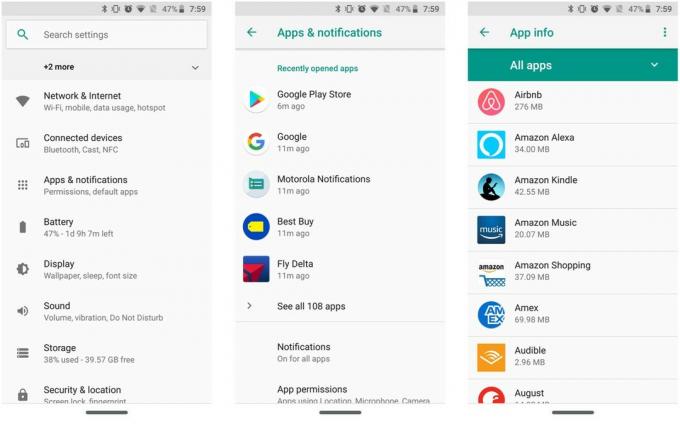 Kilde: Android Central
Kilde: Android Central - Tryk på Se alle apps.
-
Tryk på Alle apps Drop down menu.
 Kilde: Android Central
Kilde: Android Central - Tryk på på listen Deaktiveret app.
- Find og tryk på den app, du vil aktivere.
- Tryk på Aktiver.
Du skal straks se, at appen vises igen i din app-skuffe, men husk, at alle data fra før deaktivering er væk. Du bliver nødt til at indstille appen igen, og der vil sandsynligvis være opdateringer tilgængelige næste gang du tjekker Play Butik.
Vores foretrukne Alexa-indbyggede telefoner
Hayato Huseman
Hayato er en gendannende handelsmisbruger og videoredigerer til Android Central med base i Indianapolis. Han kan for det meste findes klager over kulden og begejstret for prog metal på Twitter kl @hayatohuseman. Har du et tip eller en forespørgsel? Send ham en linje på [email protected].
